Μπορείτε να εξερευνήσετε την κοινότητα και να αναζητήσετε λύσεις χωρίς να εγγραφείτε. Αν θέλετε να κάνετε δημοσιεύσεις ή να λαμβάνετε ειδοποιήσεις μέσω ηλεκτρονικού ταχυδρομείου, θα πρέπει να εγγραφείτε.
Είσοδος με λογαριασμό Microsoft: Εάν διαθέτετε ήδη έναν λογαριασμό Outlook.com, έναν λογαριασμό Hotmail, έναν λογαριασμό Messenger ή έναν λογαριασμό Xbox Live, διαθέτετε ήδη και λογαριασμό Microsoft. Εισέλθετε απλώς χρησιμοποιώντας το όνομα και τον κωδικό πρόσβασης του λογαριασμού σας.
Εάν δεν διαθέτετε ήδη λογαριασμό Microsoft, κάντε κλικ στην επιλογή Εγγραφή τώρα. Θα μεταφερθείτε στη σελίδα "Δημιουργία λογαριασμού".
Εισέλθετε με έναν λογαριασμό Office 365: Εάν διαθέτετε έναν λογαριασμό Office 365 που σας παρέχεται από την εργασία ή το σχολείο σας, μπορείτε να ακολουθήσετε αυτήν την επιλογή. Εισέλθετε απλώς χρησιμοποιώντας το όνομα και τον κωδικό πρόσβασης του λογαριασμού σας.
Η κοινότητα της Microsoft υποστηρίζει εσάς, τους τελικούς πελάτες μας, σχετικά με ζητήματα που μπορεί να αντιμετωπίζετε με τα προϊόντα μας. Εστιάζουμε την υποστήριξη μας στις προσωπικές υπηρεσίες, τις οικογενειακές υπηρεσίες και τις υπηρεσίες προς μικρομεσαίες επιχειρήσεις.
Εάν έχετε μικρομεσαία επιχείρηση, μπορεί να θέλετε επίσης να ρίξετε μια ματιά στους γενικούς πόρους που θα σας βοηθήσουν να οργανώσετε τη μικρή επιχείρησή σας ή να δείτε τους πόρους μας σχετικά με την απομακρυσμένη εργασία.
Αν έχετε μεσαία ή μεγάλη επιχείρηση, σας συνιστούμε να ρίξετε μια ματιά στην Κοινότητα τεχνολογίας της Microsoft ή να χρησιμοποιήσετε το πρόγραμμα υποστήριξης που παρέχεται με το προϊόν ή τη συνδρομή σας.
Όλες οι επιλογές υποστήριξης της Microsoft αναφέρονται στην τοποθεσία υποστήριξής μας.
επιστροφή στην αρχήΠρώτα κάντε αναζήτηση. Υπάρχει μεγάλη πιθανότητα να έχει ήδη γράψει κάποιος για το θέμα που έχετε υπόψη σας.

 , και, στη συνέχεια, αναζητήστε τα αποτελέσματα για τη λύση σας.
, και, στη συνέχεια, αναζητήστε τα αποτελέσματα για τη λύση σας.
Βεβαίως. Υπάρχουν διάφοροι τρόποι για να περιορίσετε την αναζήτησή σας:
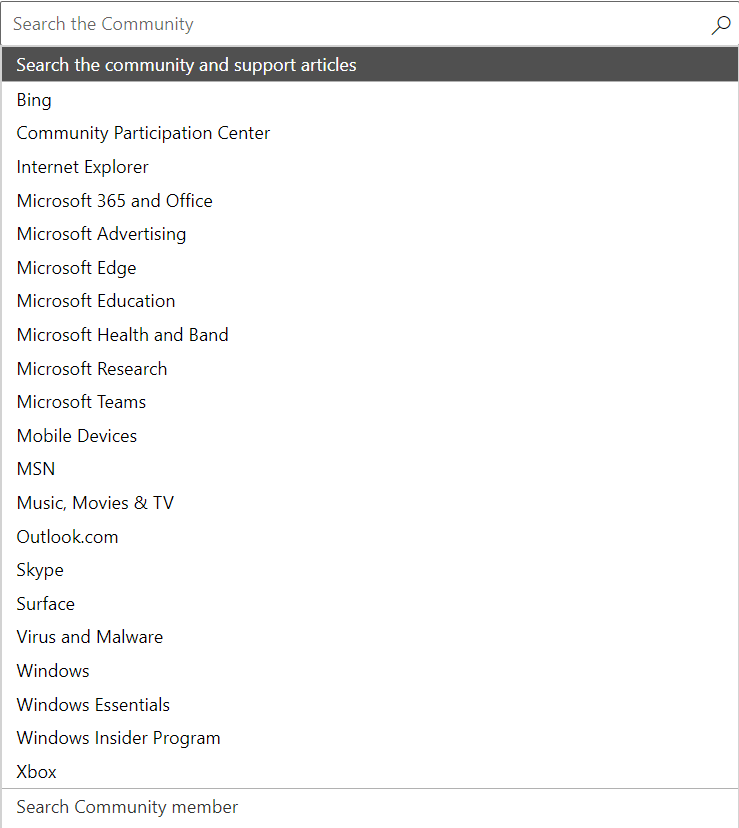
Μπορείτε επίσης να επιλέξετε τα κουμπιά επιλογής για να δείτε όλα τα αποτελέσματα ή να δείτε απλώς αποτελέσματα από την κοινότητα ή απλώς αποτελέσματα από την Υποστήριξη της Microsoft.
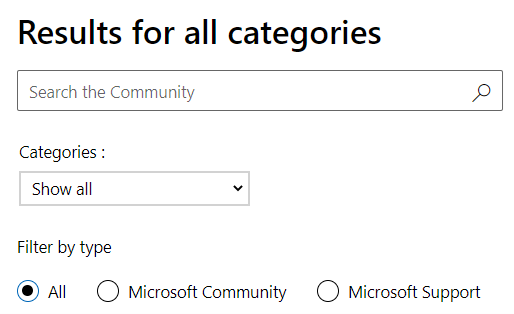
Αν βρείτε την ίδια ερώτηση που θέλατε να κάνετε στο φόρουμ, αλλά δεν έχει απαντηθεί ακόμη, κάντε κλικ στο κουμπί Έχω την ίδια ερώτηση. Έτσι, θα ειδοποιηθείτε μέσω μηνύματος ηλεκτρονικού ταχυδρομείου όταν απαντηθεί η ερώτησή σας.
Σημείωση: Μπορείτε να κάνετε κλικ στο κουμπί Έχω την ίδια ερώτηση, ακόμα και αν η ερώτηση έχει απαντηθεί, για να λάβετε ενημερώσεις για το συγκεκριμένο νήμα.
επιστροφή στην αρχήΥπάρχουν πολλές δημοσιεύσεις που απαντούν στην ερώτησή μου. Πώς μπορώ να ξέρω ποια είναι η καλύτερη;Οι δημοσιεύσεις που περιέχουν απάντηση στην ερώτηση θα επισημαίνονται ως απάντηση από τον χρήστη που έκανε την αρχική δημοσίευση ή από έναν επόπτη και θα υποδεικνύονται με την ένδειξη Α: ή Απάντηση:, ανάλογα με τη γλώσσα.
Μπορείτε επίσης να αναζητήσετε δημοσιεύσεις με μεγάλο αριθμό ψήφων επισήμανσης Χρήσιμο, ακόμα και αν δεν έχουν επισημανθεί ακόμα ως απαντήσεις.
επιστροφή στην αρχήΑν κάνατε αναζήτηση στην κοινότητα και δεν μπορείτε να βρείτε μια ερώτηση ή ένα θέμα που είναι ίδια ή παρόμοια με τη δική σας ερώτηση ή θέμα, μπορείτε να δημοσιεύσετε τη δική σας ερώτηση ή θέμα.
Κάντε κλικ στο μενού Συμμετοχή και έπειτα κάντε κλικ στην επιλογή Υποβολή ερώτησης ή στην επιλογή Έναρξη συζήτησης.
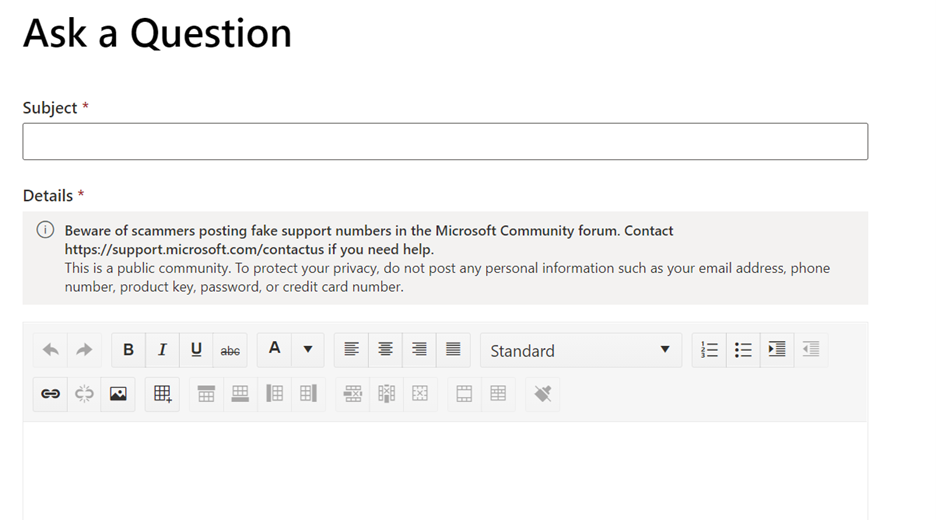
Σημείωση: Θα πρέπει να έχετε εισέλθει για να δημοσιεύσετε μια ερώτηση ή μια συζήτηση.
επιστροφή στην αρχήΠοια είναι η διαφορά μεταξύ μιας δημοσιευμένης ερώτησης και μιας δημοσιευμένης συζήτησης;Οι δημοσιεύσεις ερώτησης χρησιμοποιούνται για τη λήψη απάντησης ή λύσης σε μια συγκεκριμένη ερώτηση ή ζήτημα.
Οι δημοσιεύσεις συζήτησης χρησιμοποιούνται για την ανταλλαγή απόψεων, τη συζήτηση για συμβουλές και τεχνάσματα, καθώς και για τη συνομιλία σχετικά με τις τεχνολογίες της Microsoft.
Και οι δύο τύποι δημοσιεύσεων έχουν την ίδια μορφοποίηση και παρόμοιες επιλογές. Η πιο σημαντική διαφορά είναι ότι στις δημοσιεύσεις συζήτησης δεν απαιτείται και δεν είναι διαθέσιμη καμία επισήμανση απαντήσεων.
επιστροφή στην αρχήΠώς μπορώ να προσθέσω μια εικόνα στη δημοσίευσή μου;Όταν συνθέτετε μια δημοσίευση ή πληκτρολογείτε μια απάντηση, μπορείτε να αντιγράψετε και να επικολλήσετε μια εικόνα ή ένα στιγμιότυπο οθόνης στη δημοσίευση ή να αποστείλετε μια εικόνα χρησιμοποιώντας το κουμπί "Προσθήκη εικόνας" στο μενού προγράμματος επεξεργασίας.

Για να αποστείλετε μια εικόνα στη δημοσίευσή σας:
Ναι, αν δεν έχει απαντήσει κανένας σε αυτήν.
Αν για τη δημοσίευσή σας έχουν υποβληθεί απαντήσεις από άλλους χρήστες, μπορείτε να διαγράψετε τη δημοσίευση μόνον αν οι άλλοι χρήστες διαγράψουν πρώτα όλες τις απαντήσεις τους.
επιστροφή στην αρχήΚανένας δεν απάντησε στην ερώτησή ή τη συζήτησή μου. Τι θα πρέπει να κάνω;Δοκιμάστε να επεξεργαστείτε την ερώτηση ή τη συζήτηση για να κάνετε πιο συγκεκριμένο τον τίτλο ή προσθέστε περισσότερες πληροφορίες στη δημοσίευση σας που μπορεί να βοηθήσουν τους άλλους να κατανοήσουν το πρόβλημα και πώς να σας βοηθήσουν.
επιστροφή στην αρχήΜπορώ να λαμβάνω ειδοποίηση, όταν ένας χρήστης απαντά σε μια ερώτηση ή συζήτηση;Ναι. Κάντε κλικ στην επιλογή Εγγραφή και επιλέξτε Εγγραφή ή Εγγραφή στο RSS. Αν δεν καταχωρήσατε διεύθυνση ηλεκτρονικού ταχυδρομείου κατά τη σύνδεση, θα έχετε την ευκαιρία να την καταχωρήσετε όταν κάνετε κλικ στην επιλογή Εγγραφή.
επιστροφή στην αρχήΠώς μπορώ να σταματήσω να λαμβάνω ειδοποιήσεις, όταν ένας χρήστης απαντά σε μια ερώτηση ή συζήτηση;Μεταβείτε στην αρχική δημοσίευση. Κάντε κλικ στην επιλογή Εγγραφή και, έπειτα, επιλέξτε Κατάργηση εγγραφής.
επιστροφή στην αρχήΕίχα μια ερώτηση και ένας άλλος χρήστης δημοσίευσε την απάντηση. Πώς μπορώ να την επισημάνω ως "Έχει απαντηθεί";Αν δημοσιεύσατε την αρχική ερώτηση, μπορείτε να επισημάνετε εσείς ότι απαντήθηκε. Απλώς κάντε κλικ στο "Ναι" στο Σας βοήθησε αυτή η απάντηση; στο κάτω μέρος της δημοσίευσης απάντησης.
Εάν δεν δημοσιεύσετε την αρχική ερώτηση, εξακολουθείτε να μπορείτε να σημειώσετε Ναι στο Ήταν χρήσιμη αυτή η απάντηση για να επισημάνετε την απάντηση ως βοηθητική.
επιστροφή στην αρχήΕίχα μια ερώτηση και επισήμανα μια απάντηση ως "Έχει απαντηθεί", αλλά μετά διαπίστωσα ότι δεν ήταν σωστή. Τι θα πρέπει να κάνω;Μεταβείτε στην απάντηση. Κάντε κλικ στην επιλογή Κατάργηση επισήμανσης ως απάντησης.
επιστροφή στην αρχήΕίχα μια ερώτηση και δημοσίευσα τη σωστή απάντηση. Μπορώ να την επισημάνω ως "Έχει απαντηθεί";Κανείς δεν μπορεί να επισημάνει την ίδια τη δημοσίευσή του ως απάντηση. Μόνο ο χρήστης που δημοσίευσε την αρχική ερώτηση (αν πρόκειται για άλλο άτομο) ή ένας επόπτης μπορούν να επισημάνουν μια δημοσίευση ως "Έχει απαντηθεί".
επιστροφή στην αρχήΒρήκα μια ενδιαφέρουσα συζήτηση. Πώς μπορώ να την επισημάνω ως βοηθητική;Μπορείτε να ακολουθήσετε τη συζήτηση και να ενημερώσετε τους άλλους χρήστες ότι είναι χρήσιμη, κάνοντας κλικ στο κουμπί Ναι στο Ήταν χρήσιμη αυτή η συζήτηση;
Αν σας αρέσει μια συγκεκριμένη απάντηση σε μια συζήτηση, κάντε κλικ στο κουμπί Ναι στο Ήταν χρήσιμη αυτή η απάντηση;
επιστροφή στην αρχή
Σημείωση: Θα πρέπει να έχετε εισέλθει για να δημοσιεύσετε μια απάντηση.
επιστροφή στην αρχήΤι σημαίνει "Απάντηση με απόσπασμα";Όταν επιλέγετε το πλαίσιο Απάντηση με προσφορά, η απάντησή σας θα δημοσιευτεί με το περιεχόμενο της καταχώρησης στην οποία απαντάτε
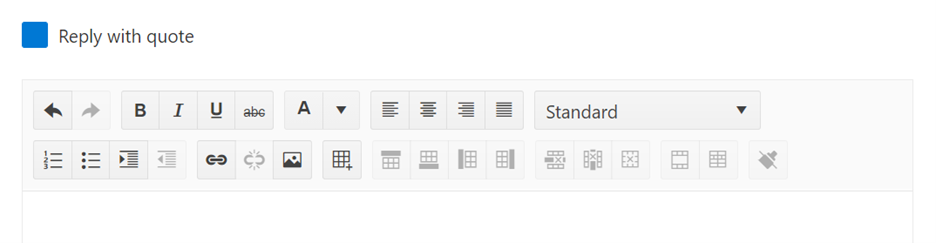
Ναι. Διαβάστε τον Κώδικα συμπεριφοράς σχετικά με τη χρήση της κοινότητας.
επιστροφή στην αρχήΠώς μπορώ να αναφέρω την κακή χρήση;Αν κάποιος έχει δημοσιεύσει περιεχόμενο που είναι καταχρηστικό, προσβλητικό, απειλητικό ή με άλλο τρόπο παραβιάζει τον Κώδικα συμπεριφοράς της κοινότητας της Microsoft, μπορείτε να το αναφέρετε.
Ένας αντιπρόσωπος της Microsoft θα εξετάσει την αναφορά σας και θα αποφασίσει για τις ενέργειες που θα ληφθούν.
Σημείωση: Θα πρέπει να έχετε εισέλθει για να υποβάλετε αναφορά προσβλητικού περιεχομένου.
επιστροφή στην αρχήΑπαντάω σε πολλά νήματα. Υπάρχουν εργαλεία που μπορούν να με βοηθήσουν να εντοπίσω τα θέματα που με ενδιαφέρουν;Ναι. Χρησιμοποιήστε τα φίλτρα θέματος και τα φίλτρα λίστας νημάτων ημερολογίου για να εντοπίσετε τα νήματα που δημοσιεύτηκαν σε καθορισμένο χρονικό πλαίσιο. Αυτά τα φίλτρα εμφανίζονται πέρα από τα άλλα φίλτρα του φόρουμ. Μπορείτε επίσης να χρησιμοποιήσετε επιλογές ταξινόμησης.
επιστροφή στην αρχήΈλαβα ειδοποίηση ότι έχω προσωπικό μήνυμα. Τι σημαίνει αυτό;Μόνο ένας επόπτης της Microsoft μπορεί να ξεκινήσει ένα προσωπικό μήνυμα. Αν λάβετε ένα προσωπικό μήνυμα, αυτό σημαίνει ότι ο επόπτης χρειάζεται να απαντήσει στην ερώτηση ή στο ζήτημά σας προσωπικά ή χρειάζεται πληροφορίες που ενδέχεται να είναι πιο προσωπικές (όπως μια διεύθυνση ηλεκτρονικού ταχυδρομείου ή στοιχεία λογαριασμού). Μόνο εσείς και οι επόπτες της Microsoft μπορούν να βλέπουν τα περιεχόμενα του προσωπικού μηνύματος - τα άλλα μέλη της κοινότητας δεν μπορούν να τα δουν.
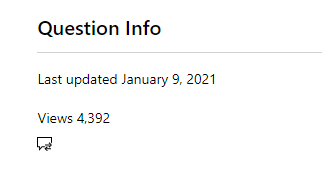
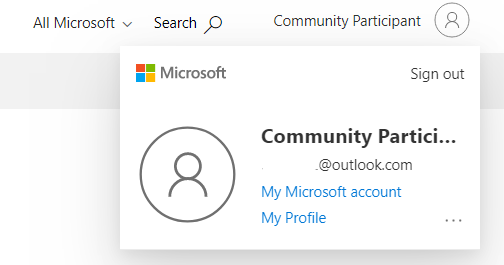
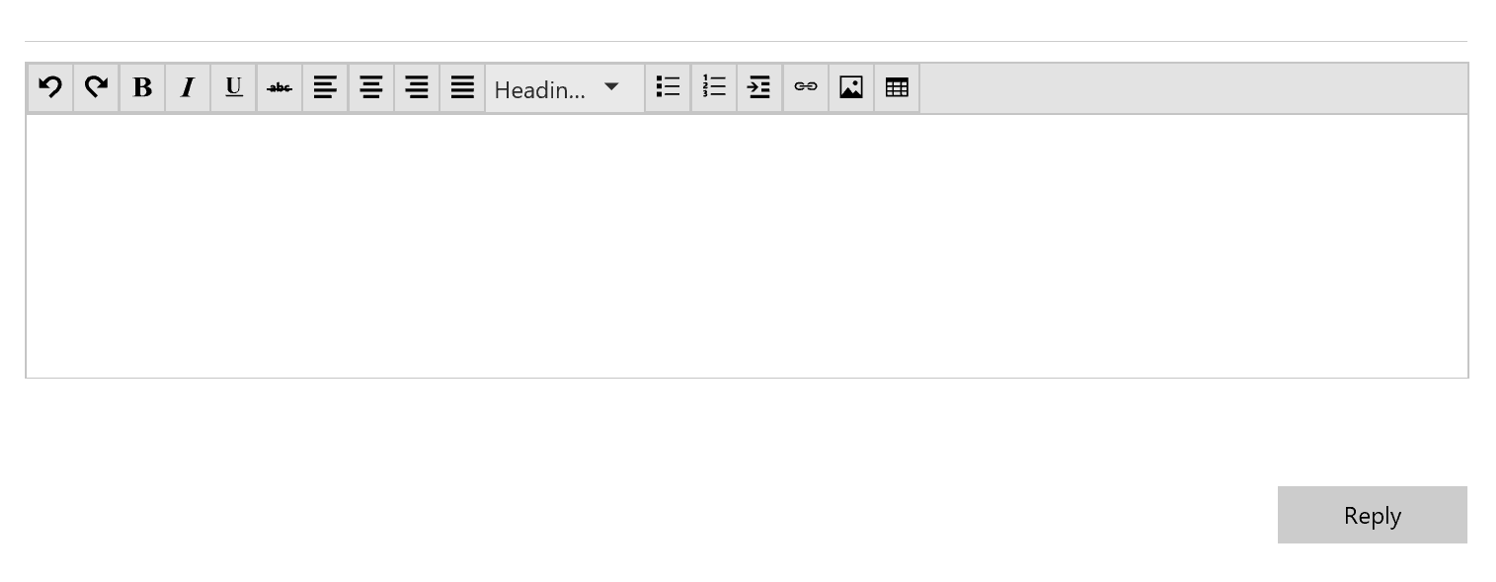
Ναι, τα άρθρα φόρουμ αποδέχονται σχόλια, ώστε να μπορείτε να μοιραστείτε τις σκέψεις σας στο άρθρο.
Ναι. Κάντε κλικ στην επιλογή Εγγραφή. Αν δεν καταχωρήσατε διεύθυνση ηλεκτρονικού ταχυδρομείου κατά τη σύνδεση, θα έχετε την ευκαιρία να την καταχωρήσετε όταν κάνετε κλικ στην επιλογή Εγγραφή.
Πώς μπορώ να προτείνω ένα άρθρο φόρουμ που με βοήθησε πραγματικά;Μπορείτε να ακολουθήσετε το άρθρο και να ενημερώσετε τους άλλους χρήστες ότι είναι χρήσιμο, κάνοντας κλικ στο κουμπί Επιδοκιμασία.
Σημείωση: Πρέπει να εισέλθετε για να συμμετάσχετε.
Κάντε κλικ στο εμφανιζόμενο όνομα οπουδήποτε εμφανίζεται στην κοινότητα (για παράδειγμα, σε μια από τις δημοσιεύσεις ή τις ερωτήσεις σας ή στο επάνω μέρος οποιασδήποτε σελίδας), για να μεταβείτε στη σελίδα του προφίλ σας.
επιστροφή στην αρχήΤι περιέχει το προφίλ μου;Σελίδα προφίλΟι προσωπικές πληροφορίες προφίλ που επιλέγετε να κοινοποιήσετε εμφανίζονται σε όλους τους χρήστες στην καρτέλα "Προφίλ".
Τα σύνολα που εμφανίζονται στην ενότητα "Στατιστικά" αντιπροσωπεύουν τον πραγματικό αριθμό ενεργειών που έχετε εκτελέσει από τότε που γίνατε μέλος της κοινότητας.
Σημείωση: Στα σύνολα δεν συμπεριλαμβάνονται τυχόν δημοσιεύσεις που έχουν διαγραφεί από εσάς ή από κάποιον επόπτη.
Ενότητα "Δραστηριότητα"Όλα τα νήματα και τα άρθρα φόρουμ στα οποία συμμετείχατε, ψηφίσατε ή έχετε εγγραφεί εμφανίζονται στην καρτέλα "Δραστηριότητα".
Από την προβολή "Επεξεργασία προφίλ", μπορείτε:
Κάντε κλικ στην επιλογή "Επεξεργασία προφίλ" στη σελίδα προφίλ σας. Αλλάξτε τις πληροφορίες του προφίλ σας που εμφανίζονται δημόσια και εγγραφείτε σε ειδοποιήσεις μέσω ηλεκτρονικού ταχυδρομείου. Όταν ολοκληρώσετε την επεξεργασία του προφίλ σας, κάντε κλικ στην επιλογή Αποθήκευση.
επιστροφή στην αρχήΠώς μπορώ να διαγράψω το προφίλ μου;Μπορείτε να διαγράψετε το προφίλ σας από αυτήν την κοινότητα, αλλά έχετε υπόψη ότι θα διαγραφεί επίσης από όλες τις κοινότητες στις οποίες χρησιμοποιείται αυτό το προφίλ. Οι κοινότητες στις οποίες χρησιμοποιείται αυτό το προφίλ είναι η κοινότητα της Microsoft, η κοινότητα υποστήριξης Microsoft Training και η κοινότητα Microsoft Small Business.
Όταν διαγράψετε το προφίλ σας, η συσχέτιση όλων των δημοσιεύσεων, των ανταμοιβών, των ψήφων και των εγγραφών σας θα καταργηθούν οριστικά από το προφίλ σας. Το όνομα προφίλ θα αλλάξει σε "Χρήστης Α." και οι λεπτομέρειες και η γραμμή υπογραφής του προφίλ θα καταργηθούν.
Σημείωση: Μετά τη διαγραφή ενός προφίλ, δεν είναι δυνατή η επαναφορά του.
Όχι. Μπορείτε να χρησιμοποιήσετε μια εικόνα που διαθέτετε (για παράδειγμα, μια εικόνα της γάτας ή του σκύλου σας) ή μια εικόνα στο δημόσιο τομέα, όπως εικόνες clip-art ή φωτογραφίες χωρίς άδεια χρήσης.
Για να βεβαιωθείτε ότι η εικόνα του προφίλ σας είναι κατάλληλη, διαβάστε τον Κώδικα συμπεριφοράς.
επιστροφή στην αρχήΠώς μπορώ να λαμβάνω σήματα και εβδομαδιαίες διακρίσεις στη σελίδα του προφίλ μου;Εμφανίζονται αυτόματα αμέσως μόλις αποκτηθούν. Για να μάθετε περισσότερα σχετικά με τα σήματα που μπορείτε να κερδίσετε, ανατρέξτε στην παρακάτω ενότητα Δημιουργία φήμης.
επιστροφή στην αρχήΜπορώ να δω τα προφίλ άλλων;Ναι. Υπάρχουν δύο τρόποι προβολής του προφίλ ενός άλλου μέλους της κοινότητας.
Οι εθελοντές επόπτες είναι κορυφαία μέλη της κοινότητας που μοιράζονται την πείρα τους απαντώντας σε ερωτήσεις και διατηρώντας την εύρυθμη λειτουργία και τον διασκεδαστικό χαρακτήρα της κοινότητας. Οι εθελοντές επόπτες είναι μέλη της κοινότητας και όχι υπάλληλοι της Microsoft. Μπορεί να ζητηθεί από άτομα με ιδιαίτερη συνεισφορά στην κοινότητα να γίνουν εθελοντές επόπτες.
επιστροφή στην αρχήΕκπρόσωποι της Microsoft
Οι εκπρόσωποι της Microsoft είναι ειδικοί που έχουν προσληφθεί από τη Microsoft για να απαντούν στις ερωτήσεις σας.
επιστροφή στην αρχήΕπόπτεςΟι επόπτες είναι ειδικοί που έχουν προσληφθεί από την Microsoft για να επισημαίνουν τις καλύτερες απαντήσεις, να διαχειρίζονται τις καταχρήσεις και να διατηρούν την εύρυθμη λειτουργία της κοινότητας.
επιστροφή στην αρχήΑνεξάρτητοι σύμβουλοι
Οι ανεξάρτητοι σύμβουλοι είναι ανεξάρτητοι επαγγελματίες στην κοινότητα που χρησιμοποιούν τις αποδεδειγμένες δεξιότητες και την πείρα που διαθέτουν για να απαντήσουν σε τεχνικές ερωτήσεις σε καθορισμένες κατηγορίες.
επιστροφή στην αρχήΕργαζόμενοι της Microsoft
Οι εργαζόμενοι της Microsoft που συμμετέχουν στην κοινότητα διαθέτουν σήμα που αναγράφει "Microsoft". Αυτά τα μέλη της κοινότητας μπορεί να εργάζονται στην κοινότητα ή μπορεί να είναι άλλοι υπάλληλοι που επιλέγουν να συμμετάσχουν.
επιστροφή στην αρχήΚάτοχοι φόρουμΟι κάτοχοι φόρουμ είναι υπάλληλοι της Microsoft ή εκπρόσωποι της Microsoft που τίθενται επικεφαλής για συγκεκριμένες κατηγορίες. Οι κάτοχοι φόρουμ είναι οι τελικοί υπεύθυνοι για την εύρυθμη λειτουργία της κατηγορίας.
επιστροφή στην αρχήΣυντάκτες άρθρωνΟι συντάκτες άρθρων είναι μέλη της κοινότητας που έχουν επιδείξει εξαιρετικές τεχνικές και συγγραφικές ικανότητες. Οι συντάκτες άρθρων έχουν τη δυνατότητα δημιουργίας και διαχείρισης των δικών τους άρθρων φόρουμ στην κοινότητα της Microsoft.
επιστροφή στην αρχήMVP
Οι πολυτιμότεροι επαγγελματίες (MVP) είναι ειδικοί στην τεχνολογία οι οποίοι έχουν αποδείξει τη δέσμευσή τους να βοηθούν τους άλλους, μοιραζόμενοι το πάθος, τις γνώσεις και την εξειδίκευσή τους με την κοινότητα. Μάθετε περισσότερα σχετικά με το πρόγραμμα MVP της Microsoft και για το πρόγραμμα MVP του Xbox.
επιστροφή στην αρχήWindows Insider
Τα μέλη που είναι εγγεγραμμένα στο Πρόγραμμα Windows Insider είναι φανατικοί της τεχνολογίας που απολαμβάνουν πρόωρη πρόσβαση σε νέες κυκλοφορίες, ώστε να συνεισφέρουν στη βελτίωση των δυνατοτήτων και της λειτουργικότητας των Windows. Μάθετε ποιες είναι οι δυνατότητές σας ως Insider.
επιστροφή στην αρχήΠρεσβευτές Xbox
Οι Πρεσβευτές Xbox είναι πιστοί και παθιασμένοι λάτρεις των παιχνιδιών Xbox οι οποίοι έχουν αναγνωρισμένη συμβολή στη δημιουργία μιας θετικής, πολυδεκτικής και απολαυστικής εμπειρίας για όλους τους παίκτες της κοινότητας.
επιστροφή στην αρχήΓια να αξιοποιήσετε όλες τις δυνατότητες του Microsoft Community, χρησιμοποιήστε ένα υποστηριζόμενο πρόγραμμα περιήγησης.
Γενικά, το Microsoft Community υποστηρίζει τις τρέχουσες και τις προηγούμενες κύριες εκδόσεις κάθε προγράμματος περιήγησης. Με αυτόν τον τρόπο μπορούμε να παρέχουμε νέες δυνατότητες χάρη στις σύγχρονες τεχνολογίες των προγραμμάτων περιήγησης.
επιστροφή στην αρχήΕίναι η κοινότητα φιλική προς τις κινητές συσκευές;Ναι, η κοινότητα χρησιμοποιεί δυναμική σχεδίαση Web για την προσαρμογή της σελίδας Web στο σωστό μέγεθος για τη συσκευή σας. Για να αναπτύξετε ένα μενού στο tablet ή την κινητή σας συσκευή, απλώς πατήστε πάνω του. Ορισμένες προηγμένες δυνατότητες ενδέχεται να μην είναι διαθέσιμες σε tablet ή κινητή συσκευή λόγω περιορισμών μεγέθους.
επιστροφή στην αρχήΑυτός ο Κώδικας συμπεριφοράς ισχύει για όλους τους χρήστες της κοινότητας της Microsoft.
Η κοινότητα περιλαμβάνει φόρουμ, ιστολόγια και άλλες δυνατότητες κοινότητας.
Όροι συμμετοχήςΗ κοινότητα έχει σχεδιαστεί για άτομα άνω των 13 ετών.
Ως συμμετέχοντες σε αυτά τα φόρουμ, συμφωνείτε ότι θα τηρείτε τον παρόντα Κώδικα συμπεριφοράς και ότι είστε υπεύθυνοι για όλες τις δραστηριότητες και το περιεχόμενο που δημοσιεύετε/αποστέλλετε.
Πέρα από την υποχρέωση τήρησης αυτού του Κώδικα συμπεριφοράς, πρέπει επίσης να συμμορφώνεστε με την ισχύουσα τοπική και εθνική νομοθεσία.
Αυτή είναι η κοινότητά σας. Βοηθήστε μας να τη διατηρήσουμε ασφαλή, φιλική, διασκεδαστική και χρήσιμη.
επιστροφή στην αρχήΠρέπει:Η Microsoft, κατά τη διακριτική της ευχέρεια, διατηρεί το δικαίωμα και χωρίς να έχει την υποχρέωση να προβεί στις ακόλουθες ενέργειες, να ελέγξει και να καταργήσει υπηρεσίες που έχουν δημιουργηθεί από χρήστες, κατόπιν δικής της απόφασης και χωρίς προειδοποίηση και να διαγράψει περιεχόμενο και λογαριασμούς. Η Microsoft διατηρεί το δικαίωμα, κατά τη διακριτική της ευχέρεια, να αποκλείσει συμμετέχοντες ή να τερματίσει την πρόσβασή τους στην κοινότητα.
επιστροφή στην αρχή